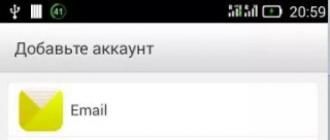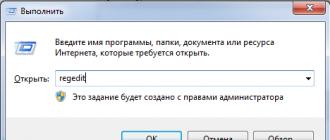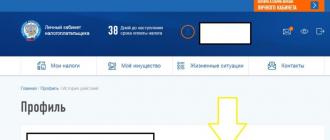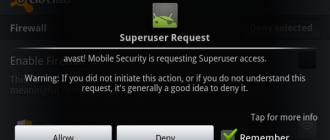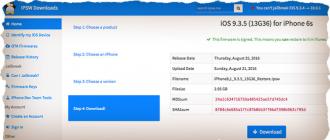Yangi boshlanuvchilar odatda Windows 7 (XP, vista, Windows 8) registrining kompyuterda joylashgan joyiga qiziqish bildirmaydi, ammo vaqt o'tishi bilan bunday ehtiyoj paydo bo'ladi, chunki u barcha kompyuter operatsiyalari uchun javobgardir.
Windows 7 ro'yxatga olish kitobi turli manbalardan shakllantiriladi va keyin uni tahrirlash mumkin bo'lgan ildiz katalogiga joylashtiriladi. Quyida unga to'g'ridan-to'g'ri yo'l bor, lekin siz uni boshqa yo'l bilan ishga tushirishingiz mumkin.
C: \ Windows \ System32 \ regedt32.exe
Biroq, ro'yxatga olish kitobi qaerdaligini bilishingiz shart emas. Kompyuteringizda ro'yxatga olish kitobi faylini tahrirlash uchun siz hamma narsani osonroq qilishingiz mumkin - "regedit" mini-dasturidan foydalaning.
Keyin butun tizim reestri sizning oldingizda bo'ladi, siz faqat kerakli o'zgarishlarni kiritishingiz va ularni saqlashingiz kerak.
Faqat ehtiyot bo'ling, kompyuteringizga zarar etkazish juda oson (noto'g'ri harakatlar operatsion tizimning to'liq falajiga olib keladi).
regedit ro'yxatga olish dasturi
Ro'yxatga olish kitobi kalitini ochish uchun "regedit" so'zini tirnoqsiz nusxa ko'chiring va uni qidirish satriga (eng pastda) yoki "ishlash" yordam dasturiga joylashtiring, keyin rasmda bo'lgani kabi yuqori qismida sizga kerak bo'lgan narsa paydo bo'ladi. quyida.
"regedit" faylini bosish orqali siz har bir ro'yxatga olish kitobi bo'limi qaerda joylashganligini ko'rasiz. Bu ro'yxatga olish kitobi kalitining bir turi bo'lib, unda "0" raqami o'chirilgan va "1" faollashtirilgan degan ma'noni anglatadi.
Ro'yxatga olish kitobida ishga tushirish ham mavjud, ammo uni boshqa yo'l bilan, masalan, bepul CCleaner dasturida tahrirlash yaxshiroqdir.
U erda hamma narsa doimo o'zgarib turadi. Har qanday dasturni o'rnatganingizdan yoki hatto oddiy faylni yuklab olganingizdan so'ng, bularning barchasi darhol o'sha erda ro'yxatga olinadi - bu tizimga "qayerdan, nima uchun va qayerdan" ni ko'rsatadi.
Shuning uchun, etarli ma'lumotga ega bo'lmasdan, bu tuzilishga juda zarurat tug'ilmasa, aralashmaslik yaxshiroqdir - avval nusxasini saqlamasangiz - keyin siz o'zingiz boshlang'ich nuqtaga qaytolmaysiz va operatsion tizimni qayta o'rnatishingiz kerak bo'ladi.
Tizim muntazam ravishda (doimiy) u erdan papkalar, fayllar, uskunalar va dasturiy ta'minot bilan nima qilish kerakligi (deyarli har qanday sichqoncha harakati bilan) haqidagi ma'lumotlarni o'qiydi.
Shuni ham yodda tutingki, har qanday dasturni shunchaki axlat qutisiga yuborish ushbu bo'limda bir nechta qo'shimcha mavzularni (ba'zan o'nlab) qoldiradi. Shuning uchun ushbu operatsiyalar uchun foydalanish tavsiya etiladi.
Bu tizim tabiatan ierarxikdir. U ma'lum parametrlarga ko'ra guruhlangan va ba'zi elementlar boshqalarga (asosiylari) bo'ysunadi va eng kichik nosozlik butun tizimni buzishi mumkin. Shuning uchun ehtiyot bo'ling. Omad.
Windows reestri - bu har qanday dasturning sozlamalari va parametrlari haqidagi ma'lumotlarni o'z ichiga olgan ma'lumotlar bazasi. Aslida, bu ma'lumotlar bazasi kompyuterda sodir bo'lgan har qanday o'zgarishlar haqidagi ma'lumotlarni saqlaydi. Unda ma'lum bir dasturni ishga tushirishda kompyuter bajarishi kerak bo'lgan harakatlar ro'yxati mavjud. Shu sababli, ro'yxatga olish kitobini to'g'ri sozlash va o'z vaqtida defragmentatsiya qilish yoki tozalash tizimdagi xatolarni oldini olishga yordam beradi va natijada uning ish faoliyatini yaxshilaydi. Siz uni bir necha usul bilan kiritishingiz mumkin va optimallashtirish uchun siz maxsus dasturlar yoki standart OS vositalaridan foydalanishingiz mumkin.
Windows 7 da ro'yxatga olish kitobiga qanday kirish kerak
Ro'yxatga olish kitobini to'g'ridan-to'g'ri sozlash va tozalashni boshlashdan oldin, uning muharririni qanday ishga tushirishni aniqlashga arziydi. Faqat berilgan qadamlarni bajaring. Shunday qilib, Ro'yxatga olish kitobi muharririni ishga tushirishning ikki yo'li mavjud.
Regedit dasturiga qanday kirish mumkin
"regedit" ni kiriting
Run oynasida buyruq orqali ishga tushiring
 Oynani ishga tushirish
Oynani ishga tushirish
Siz allaqachon taxmin qilganingizdek, "regedit" bu ro'yxatga olish kitobi muharriri dasturining nomi. Ya'ni, biz uni shunchaki ishga tushiramiz. Ushbu usullarning ikkalasi ham buni minimal miqdordagi bosqichlarda bajarishga imkon beradi. Albatta, siz "regedit" ni o'zingiz qidirib ko'rishingiz mumkin. Unga quyidagi yo'l orqali kirishingiz mumkin:
C: \ Windows \ regedit
 "regedit" faylining joylashuvi
"regedit" faylining joylashuvi
Video: Windows 7 da ro'yxatga olish kitobi qayerda
Ishlash samaradorligini oshirish uchun registrni to'g'ri tozalash/ta'mirlash
Biz ro'yxatga olish kitobi muharririga bordik. Lekin u bilan nima qilish mumkin, unda nima bor va eng muhimi, tizimni iloji boricha optimallashtirish va xatolarni qanday tuzatish mumkin. Keling, tartibda olaylik.
Yuqorida aytib o'tilganidek, registr ma'lumotlar bazasidir. Qaysi dasturni o'rnatganingizdan qat'iy nazar, uning dastlabki sozlamalari u erda saqlanadi. Ushbu dastur bilan ishlash jarayonida va uning sozlamalarini o'zgartirganda, tegishli ro'yxatga olish katalogi va undagi fayllar ham o'zgaradi. Shunday qilib, ro'yxatga olish kitobidagi har qanday dastur parametrlari bo'lgan ma'lum bir papkaga ega va bir nechta. Ba'zi kataloglar operatsion tizimning o'zi tomonidan o'zgartirilgan asosiy ma'lumotlarni saqlaydi. Boshqalarida - foydalanuvchining dastur bilan ishlashi haqidagi ma'lumotlar (boshqacha aytganda, sizning shaxsiy sozlamalaringiz).
Deyarli har qanday o'zgarishlar va sozlamalar ro'yxatga olish kitobida saqlanganligi sababli, ularni ko'rish va hatto tahrirlash mumkinligini taxmin qilish qiyin emas. Va bu ma'lumotlarni tahrirlash mumkinligi sababli, ba'zi keraksiz kataloglar yoki fayllarni tozalash tizimni optimallashtirishga yordam beradi. Bu to'g'ri, lekin "regedit" dasturiga birinchi marta duch kelgan foydalanuvchi, ehtimol, uning interfeysi murakkab va g'ayrioddiy deb topadi. Shuning uchun, qo'lda biron bir harakatni amalga oshirishdan oldin, ro'yxatga olish kitobini tozalash vazifasi bo'lgan maxsus dasturlarga murojaat qilishingiz kerak. Keling, ro'yxatga olish kitobi muharririni hozircha qoldirib, keraksiz muammosiz ro'yxatga olish kitobini tozalash uchun ishlatilishi mumkin bo'lgan eng keng tarqalgan ilovalarga o'tamiz.
CCleaner yordamida kompyuteringizni qanday tozalash kerak

CCleaner - tizimni ortiqcha keraksiz narsalardan tozalash uchun eng mashhur dasturlardan biri. Uning imkoniyatlari faqat registrni tozalash bilan cheklanmaydi. Yana bir nechta qiziqarli va foydali funktsiyalar mavjud, jumladan, masalan, ishga tushirish dasturlarini sozlash va keshni tozalash. Ammo endi biz registrni tozalashdan manfaatdormiz.
Ro'yxatga olish kitobini CCleaner yordamida tozalash uchun dasturni ishga tushiring va "Ro'yxatga olish" bo'limiga o'ting.
 "Ro'yxatdan o'tish" bo'limiga o'ting
"Ro'yxatdan o'tish" bo'limiga o'ting
 Ro'yxatga olish bilan bog'liq muammolar ro'yxati
Ro'yxatga olish bilan bog'liq muammolar ro'yxati
Endi "tuzatish" tugmasini bosing. Dastur sizdan so'raydi: "Siz kiritgan o'zgarishlarni zaxiralashni xohlaysizmi?" Agar biror narsa noto'g'ri bo'lsa va o'chirilmaydigan narsa o'chirilsa, bu zarur. Bu odatda sodir bo'lmaydi, lekin agar xohlasangiz, uni xavfsiz o'ynashingiz mumkin.
CCleaner sizga birma-bir ro'yxatga olish kitobi faylini tuzatish kerakligini so'raydi. Shunday qilib, siz har bir muammo bilan alohida tanishishingiz mumkin. Agar buni qilishni xohlamasangiz, shunchaki "To'g'ri belgilangan" tugmasini bosing.
 Ro'yxatga olish kitobidagi xatolarni tuzatish
Ro'yxatga olish kitobidagi xatolarni tuzatish
Sizning reestringiz endi keraksiz narsalardan tozalandi.
Reg Organizer yordam dasturi

Reg Organizer CCleaner bilan deyarli bir xil funktsiyalarga ega. Ro'yxatga olish kitobini tozalashga kelsak, bu erda ko'proq funksionallik mavjud. Foydalanuvchi nafaqat "Registrni avtomatik tozalash", balki "Qo'lda ..." ga ham kirish huquqiga ega, birinchi holda, hamma narsa juda oddiy. Siz shunchaki dastur interfeysidagi tegishli tugmani bosishingiz kerak. Lekin qo'lda tozalash tuzilmalari bo'limlarda topilgan mumkin bo'lgan xatolar. Shunday qilib, agar siz buni yaxshi bilsangiz, har qanday muammo uchun ro'yxatga olish kitobi kalitlarini ko'rib chiqishingiz mumkin. Ilgari ro'yxatga olish kitobida ishlamagan foydalanuvchilarga avtomatik tozalashdan foydalanish tavsiya etiladi.
 Qo'lda tozalash oynasi
Qo'lda tozalash oynasi
Shuni ta'kidlash kerakki, Reg Organizer-ning yangi versiyalarida dasturni ishga tushirish juda oddiy. Avtomatik "Express tekshiruvi" amalga oshiriladi, buning natijasida barcha nosozliklar topiladi. Siz faqat "O'chirish" tugmasini bosishingiz kerak.
 Ekspress registr tekshiruvi
Ekspress registr tekshiruvi
Windows Cleaner-da ro'yxatga olish kitobini qanday tozalash kerak

Ushbu dastur bilan ishlash CCleaner bilan ishlashdan deyarli farq qilmaydi. Uning interfeysi yanada sodda. Ro'yxatga olish kitobini tozalash uchun "Ro'yxatga olish kitobi" yorlig'iga o'ting va barcha variantlar yonidagi katakchalarni belgilang. Keyin "Tahlil qilish" tugmasini bosing.
 Windows Cleaner dasturida ro'yxatga olish kitobini tahlil qilish
Windows Cleaner dasturida ro'yxatga olish kitobini tahlil qilish
Dastur tahlil natijalarini ko'rsatadi. Endi siz faqat "Tozalash" tugmasini bosishingiz kerak.
Video: WindowsCleaner - tizimni tozalash va optimallashtirish
Ro'yxatga olish kitobi muharriri yordamida uni qo'lda qanday tozalash kerak
Agar siz qo'shimcha dasturlardan foydalanishni xohlamasangiz, ro'yxatga olish kitobini qo'lda tozalashingiz mumkin. Bunday holda siz yuqorida aytib o'tilgan dasturlarning barcha optimallashtirilgan funktsiyalarini o'zingiz bajarasiz.
DIQQAT! Ro'yxatga olish kitobini qo'lda tozalash faqat registrning o'zi ishlashi haqida etarli ma'lumotga ega bo'lgan foydalanuvchilar uchun tavsiya etiladi. Siz har qanday harakatni o'zingizning xavf-xataringiz va xavfingiz ostida qilasiz. Quyidagi tavsiyalar tizimdagi nosozliklarga olib kelmasligiga kafolat bera olmaymiz.
Ro'yxatga olish kitobi bilan qo'lda ishlashni ikki turga bo'lish mumkin:
Keling, har bir usulni alohida mavzu sifatida ko'rib chiqaylik.
Internetda optimallashtirish, konfiguratsiya va Windows xatolarini tuzatish kabi mavzularni qamrab oluvchi juda ko'p ma'lumotlar mavjud. Ko'pincha, oddiy harakatlarga qo'shimcha ravishda, ular parametrlarni va tizim ro'yxatga olish kitobi kalitlarini o'zgartirish haqida ma'lumot beradi. Biroq, ro'yxatga olish kitobi muharririni qanday ochish kerak Windows 7 har doim ham yozilmaydi. Ushbu maqola ushbu mavzuni to'liq qamrab oladi.
Ro'yxatga olish kitobi muharriri
Ro'yxatga olish kitobi OS ma'lumotlar bazasi. Unda foydalanuvchilar, uskunalar va dasturiy ta'minot haqida ma'lumotlar mavjud. Ro'yxatga olish kitobi, shuningdek, operatsion tizimning barcha sozlamalarini va o'rnatilgan ilovalarni ham saqlaydi. Ro'yxatga olish tizimi ierarxik, ya'ni ko'p darajali. U Windows-ning ba'zi yashirin xususiyatlarini yoqish uchun ishlatilishi mumkin.
Ko'rsatmalar berishdan oldin,Windows 7 ni qanday ochish kerak, shuni aytish kerakki, uning zaxira nusxalari har o'n kunda bir marta yaratiladi. Bundan tashqari, siz ro'yxatga olish kitobi muharririning o'zida zaxira nusxasini yaratishingiz mumkin.
Ko'rib chiqilayotgan ma'lumotlar bazasi birinchi marta 1992 yilda Windows 3.1 da paydo bo'lgan. Zamonaviy standartlarga ko'ra, u qattiq diskda juda kam joy egallagan. Shunga qaramay, reestrning umumiy tuzilishi deyarli rivojlanmagan.
Eng oson yo'li
Ushbu usul faqat ettinchi emas, balki Windows-ning har qanday versiyasiga mos keladi. Boshlash menyusini ochadigan tugmani bosing.

U boshqaruv panelining chap tomonida joylashgan. Qidiruv satriga regedit kiriting. Bir necha soniyadan so'ng menyuning yuqori qismida kerakli yorliq paydo bo'ladi. Uni bosgandan so'ng, ro'yxatga olish kitobi muharriri ochiladi.
Eng mashhur usul
Ushbu usul kompyuterga viruslar hujum qilgan bo'lsa va ish stoli va pastki panel yo'qolgan bo'lsa ham mos keladi.Windows 7 da ro'yxatga olish kitobi muharririni qanday ochish kerak?
- Win + R tugmalarini bosing. Bu Run dialogini kengaytiradi. Bundan tashqari, Boshlash menyusidagi tegishli havolani tanlash orqali uni kengaytirishingiz mumkin.
- Kirish qatoriga regedit matnini joylashtiring.
- "OK" tugmasini bosing.
Dirijyor
Windows 7 ro'yxatga olish kitobi muharririni qanday ochish kerako'rnatilgan fayl menejeridan foydalanasizmi?
- "Kompyuter" belgisini ikki marta bosing.
- Ochilgan oynada quyidagi matnni C:\Windows\regedit.exe manzil satriga ko'chiring, so'ng "Enter" tugmasini bosing.
- Operatsion tizim tomonidan yordamchi dasturga administrator huquqlarini berish haqida so'ralganda, ijobiy javob bering.
Siz yo'lni qo'lda kuzatib borishingiz mumkin, ammo bu yondashuv vazifani tezda bajarishga imkon bermaydi. Ushbu ko'rsatmalarga amal qilish uchun Explorer-dan foydalanishingiz shart emas. Mutlaqo har qanday fayl menejeri qiladi.

Yorliq
Ro'yxatga olish kitobi muharriri sozlamalarini tez-tez o'zgartirsangiz, ish stolida uning uchun yorliq yaratish mantiqan to'g'ri keladi. Shundan so'ng, siz shunchaki belgini ikki marta bosishingiz kerak
- Ekrandagi bo'sh joyni sichqonchaning o'ng tugmasi bilan kengaytiring.
- Ochilgan menyuda kursorni "Yaratish" yozuviga olib boring va keyin "Yorliq" yozuvini bosing.
- Ochilgan dialog oynasining "Ob'ekt" qatoriga regedit kiriting va "Keyingi" tugmasini bosing.
- Endi yangi belgi ostida yoziladigan nomni o'rnating. Bu yerda istalgan matnni kiritishingiz mumkin.
- Konfiguratsiya yordam dasturini ishga tushirish uchun yorliqni ikki marta bosing va keyin OS savoliga ha deb javob bering.
ehtiyot bo'ling
Windows 7 ro'yxatga olish kitobi muharririni ochishdan oldin,Undagi muayyan parametrlarni tahrirlash nimaga olib kelishi haqida barcha mumkin bo'lgan ma'lumotlarni o'rganing. Ba'zi o'zgarishlar darhol kuchga kiradi, boshqalari esa qayta ishga tushirishni talab qiladi. Sozlamalarni beparvolik bilan tahrir qilgandan so'ng, operatsion tizim ishlamay qolishi yoki umuman yuklanmasligi mumkin. Albatta, zamonaviy operatsion tizimlar o'z ish faoliyatini tiklash vositalariga ega, ammo ular har doim ham jiddiy muammolar yuzaga kelganda yordam bermaydi. Bundan tashqari, agar sozlamalarga o'zgartirish kiritilgandan so'ng, Windows yoki uning komponentlari ishga tushishni to'xtatsa, hech kim vaqtni behuda sarflashdan xursand bo'lishi dargumon.
Assalomu alaykum, blog saytining aziz o'quvchilari.Ko'pincha foydalanuvchilar Windows 7 da ro'yxatga olish kitobini qanday ochish kerakligi haqida savol berishadi. To'liqroq tavsif uchun men buni qanday qilish bo'yicha bosqichma-bosqich ko'rsatmalar berdim. Lekin birinchi navbatda, bu nima ekanligini va Windows 7 registrining qaerda joylashganini aniqlaymiz.Tizim va o'rnatilgan dasturlarning to'g'ri ishlashi uchun operatsiyani aniqlaydigan barcha turdagi sozlamalar va parametrlarni saqlash kerak. Shuning uchun Windows ishlab chiquvchilari ushbu qiymatlar saqlanadigan maxsus ma'lumotlar bazasini yaratdilar. Ushbu butun ma'lumotlar bazasi tizimni o'rnatgan qattiq diskda fayllar shaklida saqlanadi. Bu fayllar tizim fayllari bo'lib, ularni ochish orqali ularni tahrir qila olmaysiz. Biroq, ro'yxatga olish kitobini ochish va tahrirlash ko'rinadigan darajada qiyin emas.
Windows 7 registrini qanday qilib to'g'ri ochishni o'rganish yoki bilishdan oldin, bu nima uchun va qanday maqsadlarda kerakligini o'zingiz hal qilishingiz kerak. Gap shundaki, bexabarlik tufayli siz ro'yxatga olish kitobini butun operatsion tizim ishlamay qolishi uchun tahrirlashingiz mumkin va keyin siz qayta tiklash yo'llarini qidirasiz (bu, asosan, juda va juda qiyin bo'ladi) yoki Windows 7-ni qayta o'rnatasiz. Garchi, boshqa tomondan, sinab ko'rmasdan, o'z qo'llaringiz bilan shaxsan tajriba qilmasdan, siz hech qachon o'rganmaysiz va bu masalada professional bo'lmaysiz. Shunday qilib, agar siz hali ham ro'yxatga olish kitobi bilan tajriba o'tkazishga qaror qilsangiz, bu erda Windows 7 ro'yxatga olish kitobini qanday ochish tavsifi bilan bir necha usullar mavjud.
Qidiruv yordam dasturi orqali ro'yxatga olish kitobini oching
Ekranning pastki chap burchagidagi Boshlash menyusini oching va ochilgan menyuda tezkor qidiruv panelini toping. "Tezkor qidiruv" natijalarni dinamik ravishda yangilash printsipi asosida ishlaydi. Agar tizim hech bo'lmaganda natijalarga mos keladigan narsani topsa, Windows darhol natijani kirish chizig'i ustida ko'rsatadi.
Bizning holatda, Windows 7 registrini kiritish va tahrirlash uchun ishlatiladigan yordamchi dastur nomini kiritishingiz kerak.Yordamchi dastur regedit.exe deb nomlangan bajariladigan tizim dasturi faylidir. Shuning uchun biz to'g'ridan-to'g'ri "regedit" ni kiritish bilan boshlaymiz va natijalarning yuqori qismida siz "regedit.exe" fayliga havolani ko'rishingiz kerak.
Natijaga to'g'ridan-to'g'ri bosing va yordamchi dastur boshlanadi. Bu Windows 7 da ro'yxatga olish kitobini ochishni anglatadi.
Ro'yxatga olish kitobini Explorer orqali oching
O'ylaymanki, siz reestrning ma'nosini va reestrga qanday kirishni allaqachon tushungansiz. Qidiruv orqali tezkor usuldan tashqari, ro'yxatga olish kitobi muharriri dasturini ham to'g'ridan-to'g'ri ishga tushirishingiz mumkin. Oldingi bo'limda siz faylni qidiruv yordam dasturi orqali topdingiz, endi faylni Explorer-dan ishga tushiring. Qayerdaligini bilib olasiz. Explorer-ni ishga tushiring va kompyuteringizda Windows o'rnatilgan drayverga o'ting. Odatiy bo'lib va ko'p hollarda bu C:\ diskidir.
Diskdagi Windows papkasini oching va undagi regedit.exe faylini toping. Faylni ishga tushirishning to'liq yo'li quyidagicha ko'rinadi: C:\windows\regedit.exe. Sichqonchaning chap tugmasi bilan ikki marta bosing (uni ishga tushiring) va oldingi misolda bo'lgani kabi, Winows 7 ro'yxatga olish kitobi ochiladi.


Regedit dasturini ishga tushirish liniyasidan foydalanib, ro'yxatga olish kitobini oching
Xo'sh, avvalgi usulga qo'shimcha ravishda, ko'rib chiqish uchun muqobil variant sifatida.
Win + R klaviaturasidagi tugmalar birikmasini bosing (bu buyruqni bajarish oynasini ishga tushiradi). Qatorda regedit-ni kiriting va Enter yoki "Ok" tugmasini bosing. Hammasi - Windows 7 reestri ochiq.

Quyidagi rasmda ro'yxatga olish kitobi qanday ko'rinishini ko'rishingiz mumkin:

Diqqat qilish!
Windows ro'yxatga olish kitobini qanday ochishni bilib, ehtiyot bo'ling. Har holda, ro'yxatga olish kitobining zaxira nusxasini yaratib, ushbu faylni saqlang. Agar biror narsani tasodifan o'zgartirsangiz va qaerdaligini eslay olmasangiz, ro'yxatga olish kitobini tiklashingiz mumkin. Biroq, bu har qanday o'zgarishlarning tiklanishiga kafolat bermaydi. Ba'zi parametrlarni o'zgartirish va Windows 7-ni qayta ishga tushirish orqali u halokatli o'zgarishlar tufayli yuklanmasligi mumkin.
Video: Windows 7 da ro'yxatga olish kitobini qanday ochish kerak
Ikkinchisi, qurilmaning to'liq apparat va dasturiy ta'minot konfiguratsiyasini saqlaydi, butun tizimning ishlashida asosiy rol o'ynaydi.
Windows OS registrini ochish uchun maxsus muharrir ishlatiladi. Keling, regeditni ishga tushirishning bir necha usullarini ko'rib chiqaylik.
Boshlash menyusini qidiring.
Xuddi shu nomdagi "Ishga tushirish" tugmasini bosing va oddiygina "regedit" so'zini yozing. Qidiruv natijalarida paydo bo'ladigan yorliqni bosing va shu bilan muharrirni ishga tushiring.
Run buyrug'idan foydalanish
"Win + R" tugmalar birikmasidan foydalanib yoki "Ishga tushirish" menyusi orqali "Ishga tushirish" oynasini oching. "Ochish" maydoniga birinchi usuldagi kabi so'zni kiriting va "OK" tugmasini bosing.
Explorer yordamida
O'rnatilgan fayl menejeri ham, shunga o'xshash uchinchi tomon dasturi ham mos keladi. Explorer-ni ishga tushiring, tizim drayveriga o'ting, Windows papkasini oching va regedit bajariladigan faylni bosing.
Buyruqlar qatori orqali
Hamma uchun mos emas, lekin g'ayrioddiy vaziyatlarda foydali. Administrator huquqlariga ega konsolni oching va undan regedit buyrug'ini ishga tushirish uchun foydalaning.
Windows reestridagi noto'g'ri o'ylangan manipulyatsiyalar tizimning to'liq ishlamasligiga olib kelishi mumkinligi haqida ogohlantirish kerak.